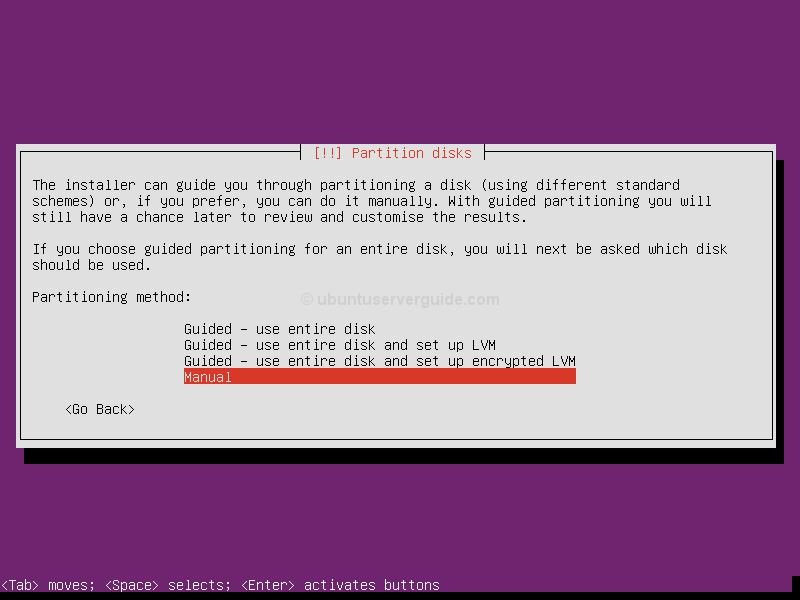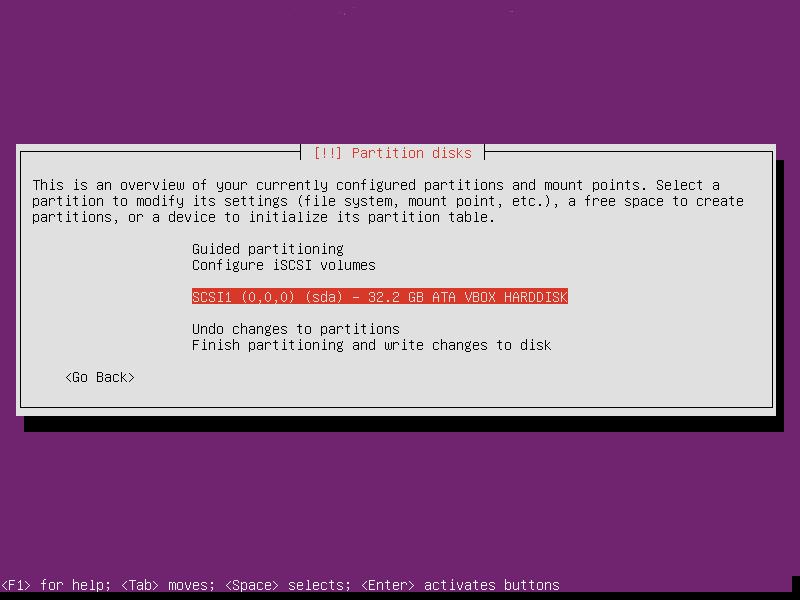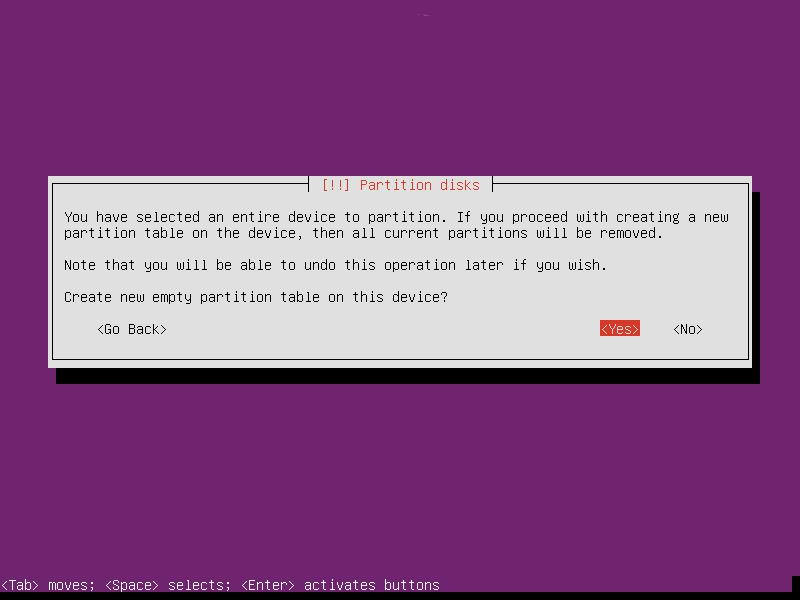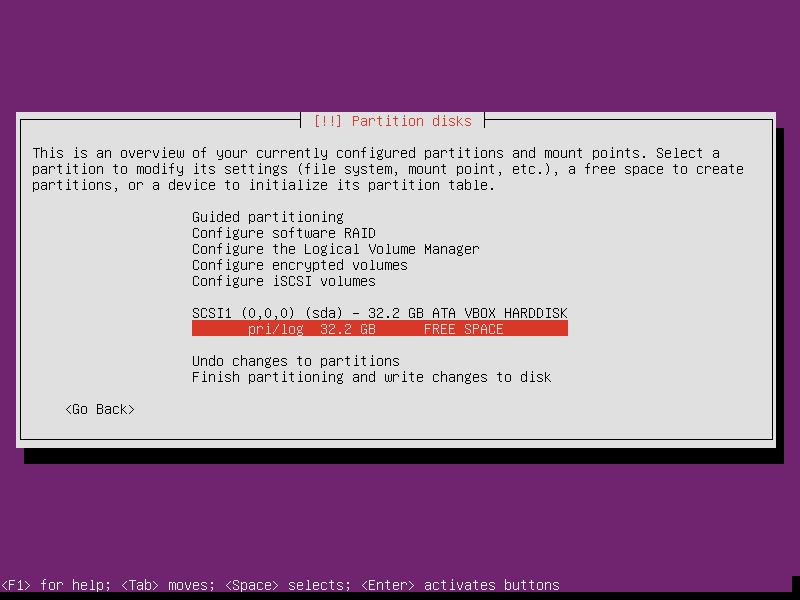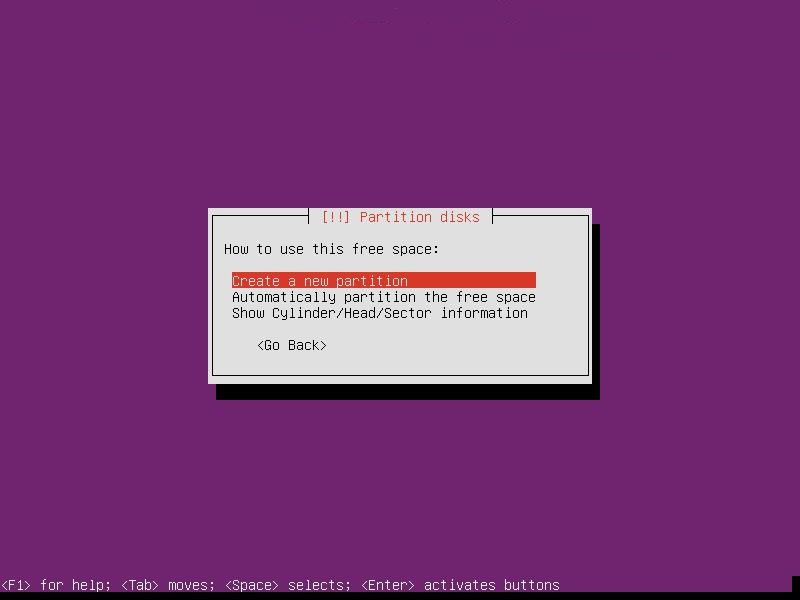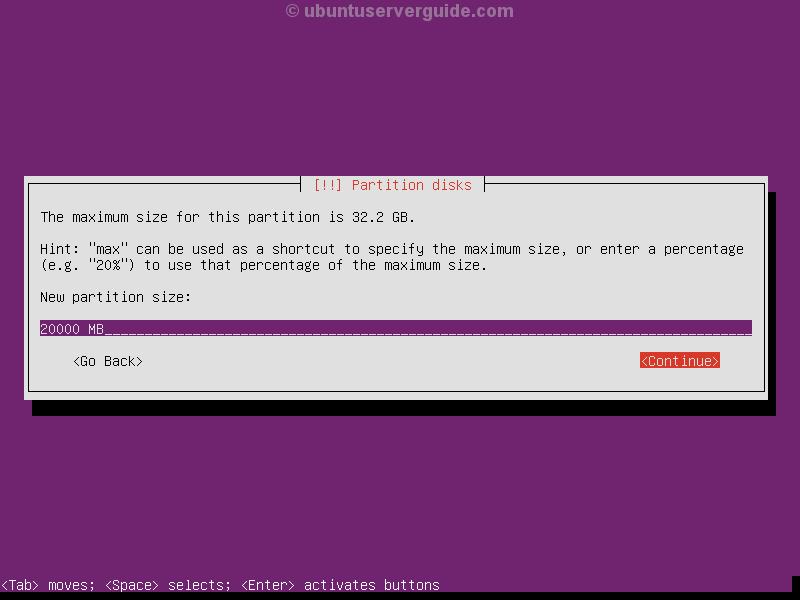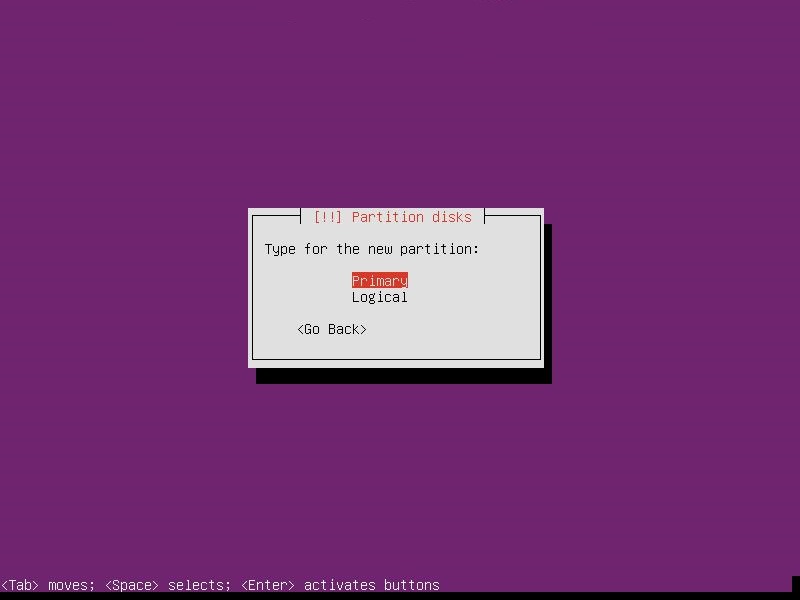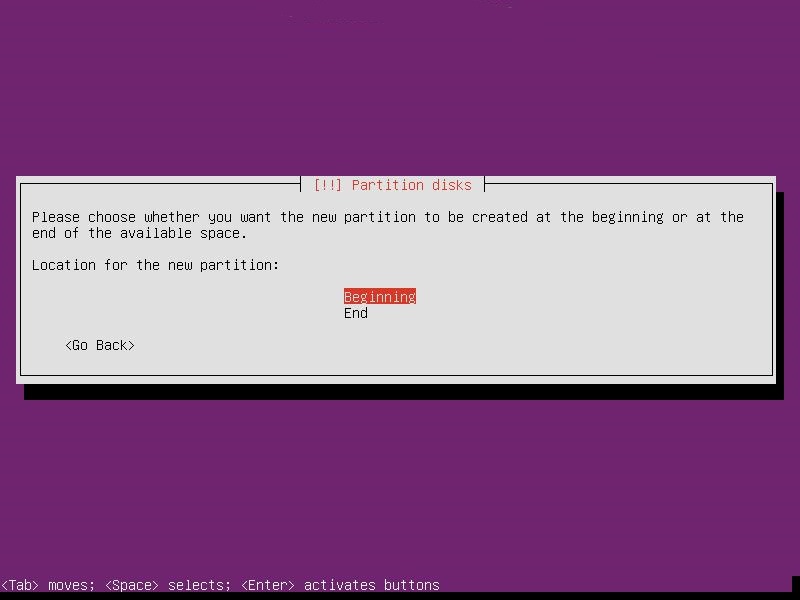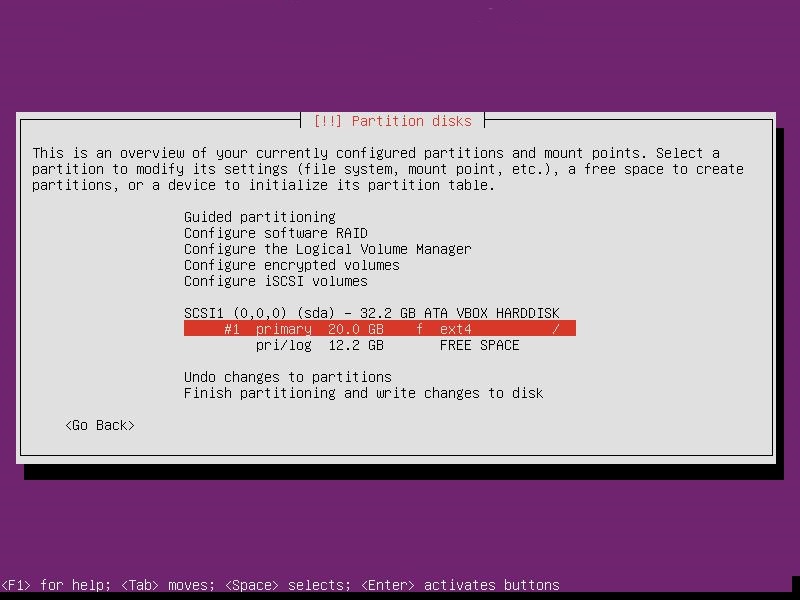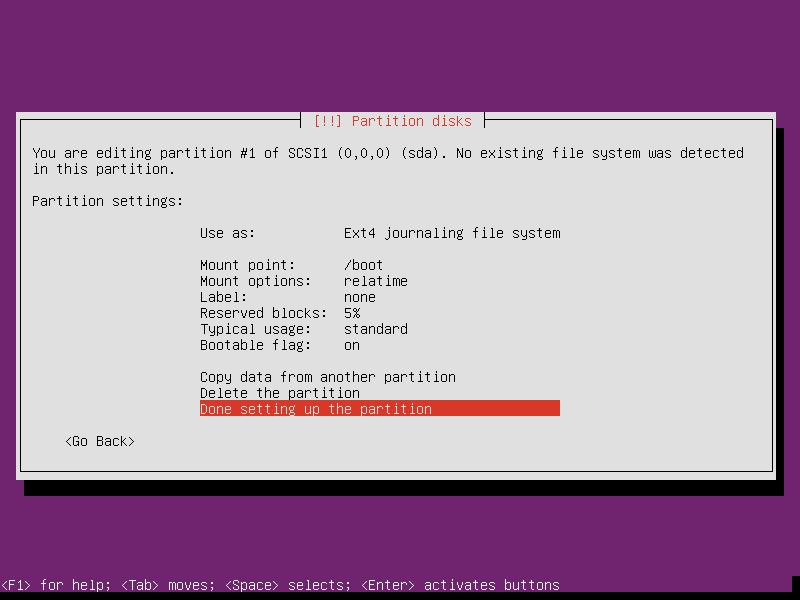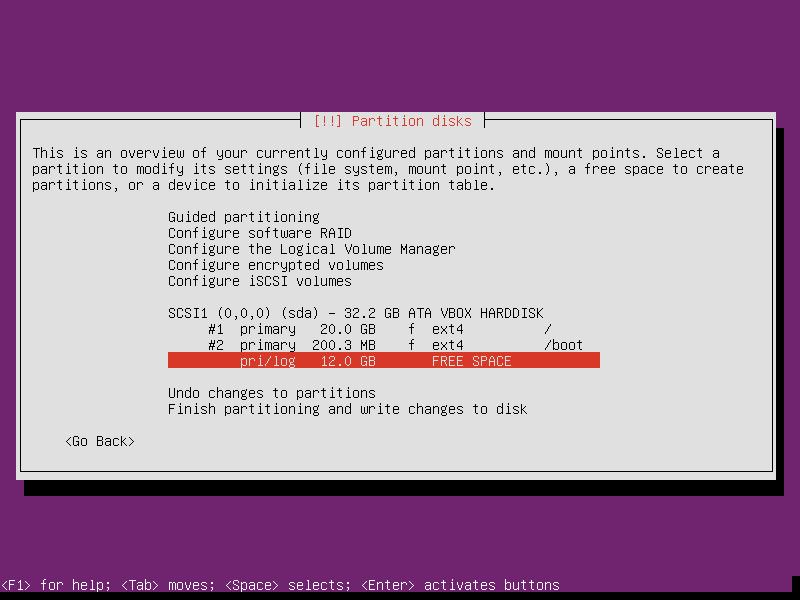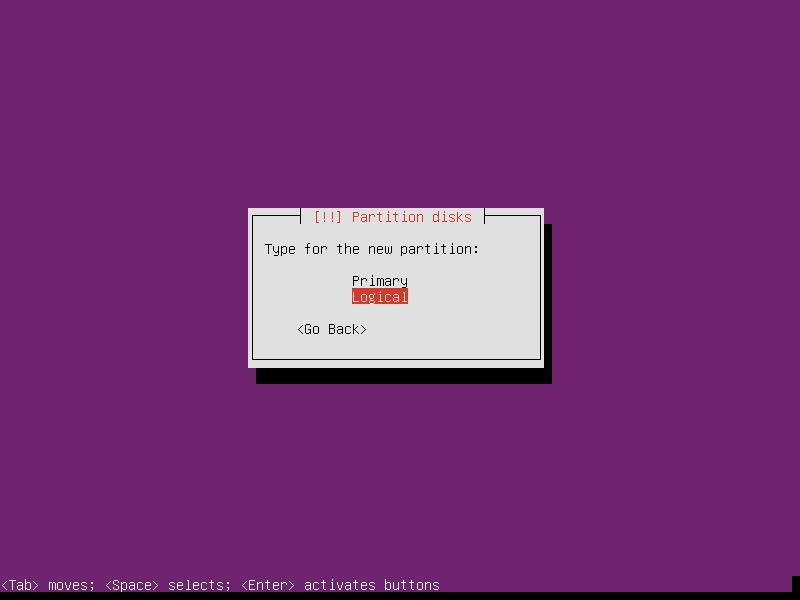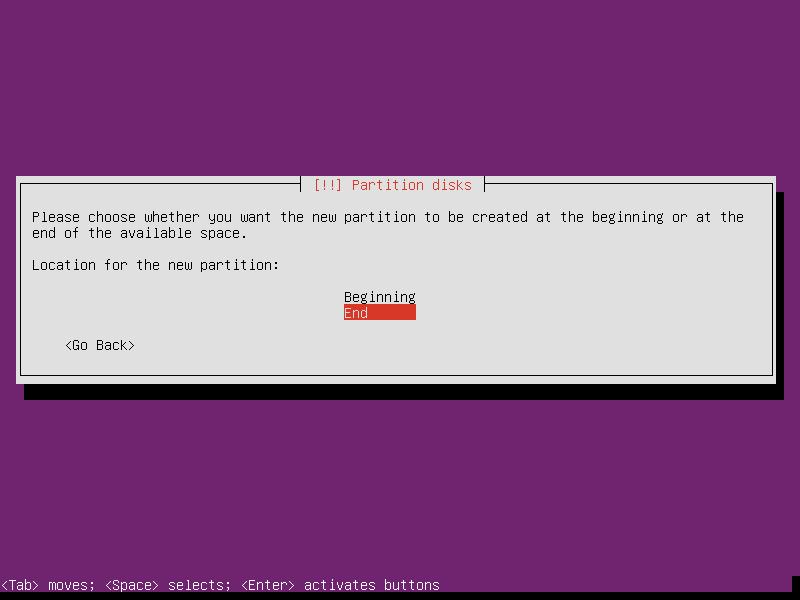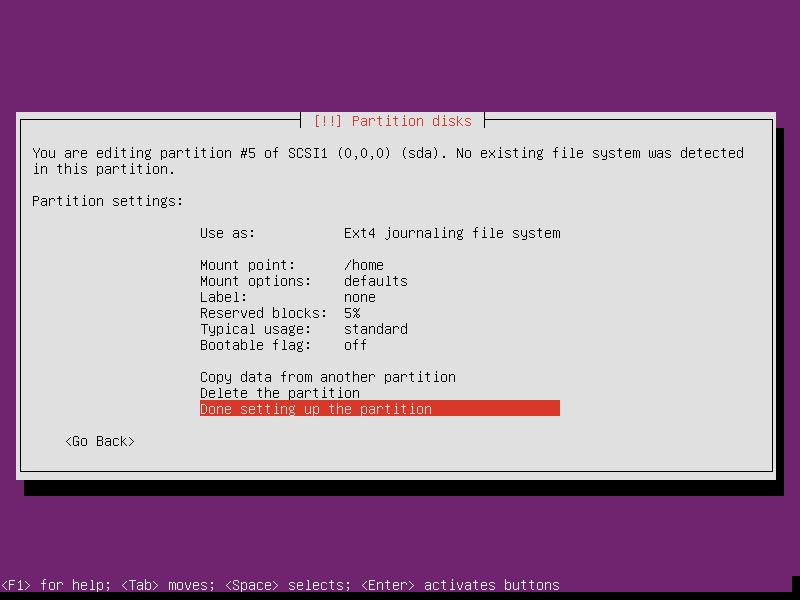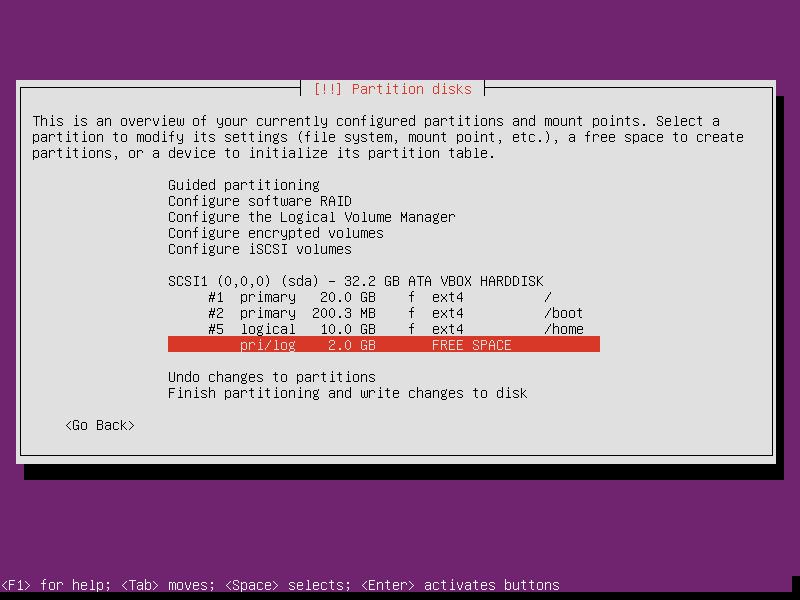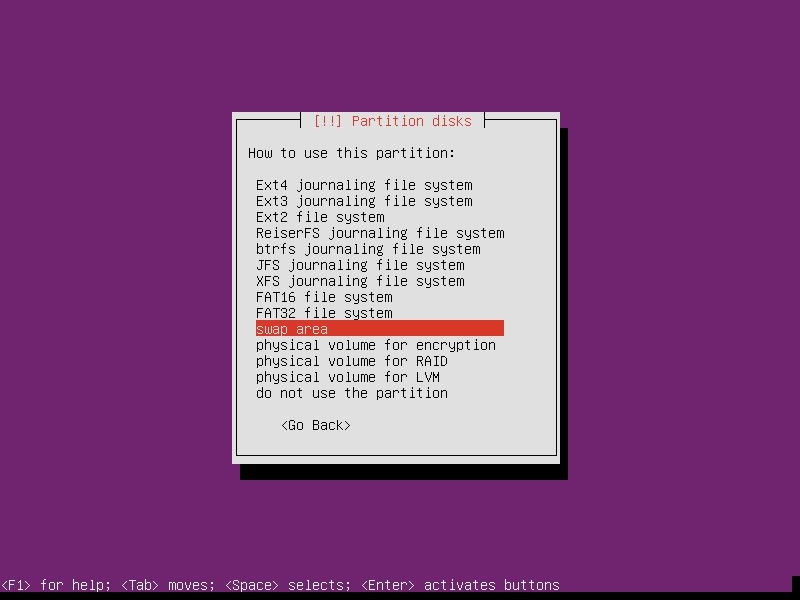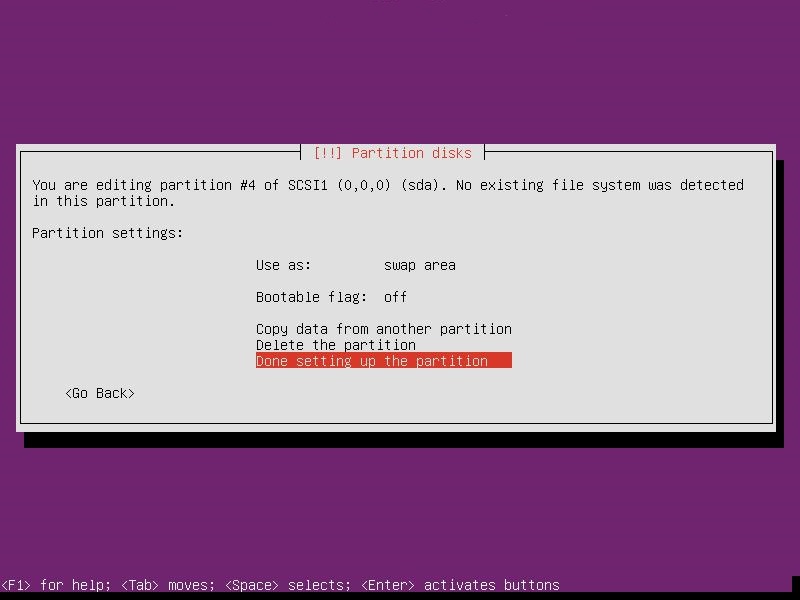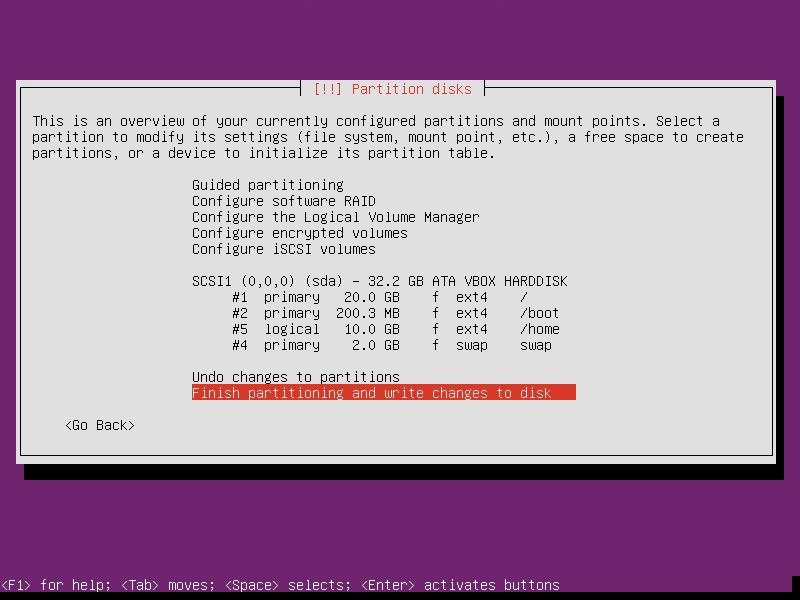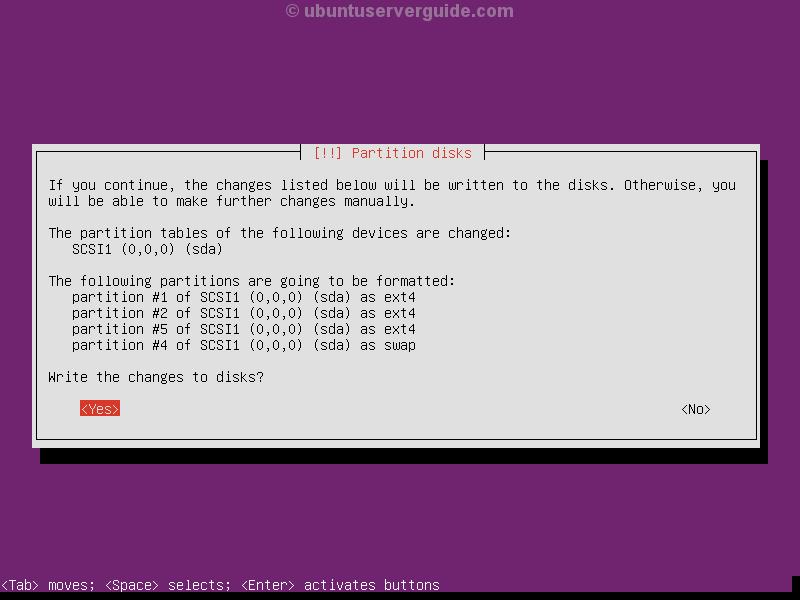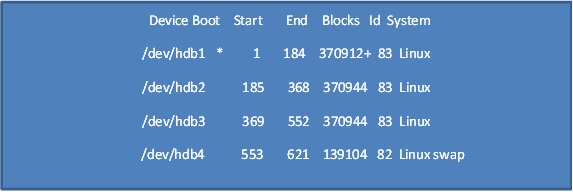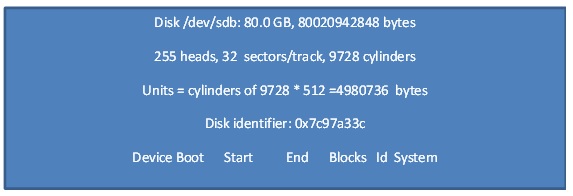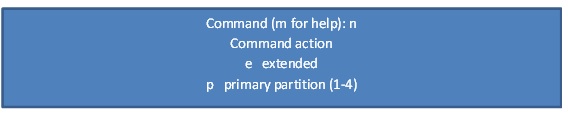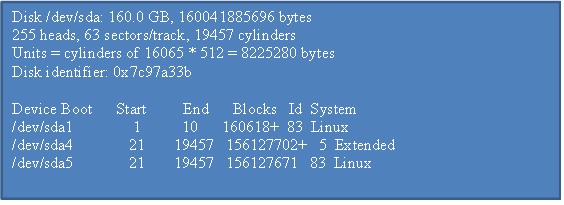Kettajaod: Difference between revisions
Created page with "Erkki Judanov AK41 2013" |
No edit summary |
||
| Line 1: | Line 1: | ||
Erkki Judanov AK41 | Erkki Judanov AK41 | ||
== | |||
Kettajaod == | |||
Kettajagusid näeb operatsioonisüsteem kui iseseisvaid kettaid ja seega on võimalus neid konfigureerida üksteisest sõltumatult. | |||
Kettajagude (partitsioonide) haldamisel on kaks peamist olukorda: | |||
1. Operatsioonisüsteemi paigaldamisel | |||
2. Hiljem ,muutmine või uue ketta lisamisel sellele jagude moodustamine. | |||
Võimalikud kaks lähenemist: | |||
a. Graafilise liidesega tööriistad nagu: GParted ja QtParted (allpool ei käsitleta) | |||
b. terminalis käsurealt | |||
1. Näide ubuntu server 12.04/12.10/13.04 põhjal , paigalduse käigus. | |||
Vaikimisi moodustatakse paigalduse käigus kaks kettajagu : '''root''' ja '''swap''' | |||
Loome lisaks veel '''boot''' ja '''home''' kettajao olukorras, kus kasutada on 32GB kettaruumi ja 1GB RAM’i | |||
Loodav partitsioonitabel oleks järgmine: | |||
Type Size Location FileSystem Mount | |||
Primary 20 GB Beginning ext4 / | |||
Primary 200 MB Beginning ext4 /boot | |||
Logical 10 GB End ext4 /home | |||
Primary 2 GB Beginning swap swap | |||
Paigalduse käigus küsitakse kettajagude moodustamise viisi. | |||
[[File:e1.jpg]] | |||
Valime '' Manual'' võimaluse ja vajutame ''Enter'' | |||
[[File:e2.jpg]] | |||
Valime ketta millele operatsioonisüsteem paigaldatakse. | |||
[[File:e3.jpg]] | |||
Küsitakse üle valiku kinnitamiseks , vali ''Yes'' | |||
[[File:E4.jpg]] | |||
Vaata, et oleks valitud see ketas mis kavandatud ja vajuta ''Enter'' | |||
'''Loome /root kettajao:''' | |||
[[File:E5.jpg]] | |||
Kinnitame uue kettajao loomise '' Enter '' | |||
[[File:E6.jpg]] | |||
Määrame kettajao suuruse (20000M = 20GB). | |||
Suuruse valik sõltub kasutatava ketta mahust ja/või muudest teguritest ,siin kasutatavad suurused on näitlikud. | |||
[[File:E7.jpg]] | |||
Valime jao tüübi | |||
[[File:E8.jpg]] | |||
Valime jao alguse | |||
[[File:E9.jpg]] | |||
Valime failisüsteemi , mountpoint’i (/) ja muud seaded ning kinnitame valiku. | |||
[[File:E10.jpg]] | |||
Näeme uue kettajao #1 olemasolu | |||
'''/boot kettajao''' loomine on eelneva kordus , | |||
selle vahega, et algus on eelmise kettajao lõpust ja suuruseks määrame siin 200M ja Mount point on /boot | |||
[[File:E11.jpg]] | |||
Kinnitame | |||
[[File:E12.jpg]] | |||
Tulemusena näeme #2 kettajao tekkimist | |||
'''/home kettajao''' loomine sarnaneb eelnevaga, jao tüübiks valime ''logical'', | |||
[[File:E13.jpg]] | |||
Jao alguseks ''End'' | |||
[[File:E14.jpg]] | |||
suuruseks valime antud juhul 10000M ja mountpoint on ''/home'' | |||
[[File:E15.jpg]] | |||
Ja tulemus peaks olema | |||
[[File:E16.jpg]] | |||
Ilmunud on #5 kettajagu (#5 tuleneb sellest , et primaarsed jaod nummerdatakse #1 – #4 ja loogilised #5 ja edasi ) | |||
'''Swap kettajao''' loomine | |||
[[File:E5.jpg]] | |||
Loome uue jao | |||
Määrame suuruseks 2GB , määrame tüübiks ''Primary'' , failisüsteemiks ''swap'' | |||
[[File:E17.jpg]] | |||
Antud juhul saame teate: | |||
[[File:E18.jpg]] | |||
Vajutame ''Enter'' ja näeme tulemuseks Loodud kettajagusid ja nende peamisi parameetreid . | |||
[[File:E19.jpg]] | |||
Tulemusega nõustumiseks kinnitame tehtu ja kirjutame muudatused kettale. | |||
[[File:E20.jpg]] | |||
Küsitakse kindluse mõttes üle , kas ikka kirjutada muudatused kettale | |||
Peale ''YES'' valimist on alguses toodud partitsioonid kettale loodud. | |||
2. '''Terminali kasutamine kettajagude loomiseks .''' | |||
Terminali tööriist '''fdisk''' on kettajagudega manipuleerimiseks. Kasutamiseks peab olema '''root''' õigustes. | |||
'''fdisk –l''' kuvab olemasolevad kettajaod näiteks: | |||
[[File:E21.jpg]] | |||
Olemas on 4 primaarset kettajagu millest neljas on saaleala (swap) | |||
Kui ketas on uus (partitsioneerimata) on tulemus näiteks: | |||
[[File:E22.jpg]] | |||
Näha on, et kettajaod puuduvad, on vaid andmed ketta kohta. | |||
Kasutatavd võtmed on: | |||
'''p''' kuvab olemasoleva kettajagude tabeli (fdisk p) | |||
'''n''' uue kettajao loomine (fdisk n) | |||
'''d''' Jao kustutamiseks | |||
'''q''' väljumiseks ilma muudatuste salvestamiseta | |||
'''w''' väljumine koos tabeli salvestamisega kettale | |||
'''m''' juhend (võimalikud käsud) | |||
'''Uue kettajao loomine.''' | |||
'''fdisk''' käivitamise süntaks : fdisk /dev/<ketta nimi> näiteks : ''fdisk /dev/sda'' | |||
Peale käivitamist sisestame käsu '''n''' = uue jao loomine | |||
[[File:E23.jpg]] | |||
Kuvatakse | |||
[[File:E24.jpg]] | |||
Valikud '''e''' = extended (laiendatud kettajagu – siia sisse saab hiljem teha loogilisi kettaid) | |||
'''P''' = primaarne kettajagu nr.1 – nr.4 | |||
Valime primaarse jao p ja seejärel numbri 1 | |||
[[File:E25.jpg]] | |||
Küsitakse jao alguse silindri numbrit, kui ei ole teadliku eelistust alguse silindrile, | |||
siis on soovitav jätta tühjaks ja vajutada lihtsalt ''Enter'' | |||
[[File:E26.jpg]] | |||
Siin küsitakse jao lõppu silindri järgi või mahu järgi , | |||
ehk sisuliselt jao suurust , sisestades +<jao suurus><ühik K=kilo ,M=mega,G=giga>, | |||
näiteks +10G annab jao suuruseks 10GB, vajutades lihtsalt ''Enter'' ilma suurust määramata , | |||
luuakse kogu vaba osa suurune jagu. | |||
Kuvatakse taas | |||
[[File:E27.jpg]] | |||
Siinkohal saab alustada järgmise jao loomist, | |||
näiteks valides seekord '''e''' , loome juurde laiendatud jao. | |||
Peale kõigi eelpool kuvatud sammude läbimist, tekib valikusse ka loogiliste ketaste võimalus | |||
[[File:E28.jpg]] | |||
Laiendatud jagu enam ei pakuta , sest neid saab olla vaid üks ühel füüsilisel kettal. | |||
Kasutades '''l''' võtit loome loogilise kettajao , mille numeratsioon algab numbrist 5 , | |||
ülejäänud sammud on analoogsed eelnevaga. | |||
Kui soovitud jaod (partitsioonid) on loodud , kontrollime tulemuse üle võtmega '''p''' | |||
[[File:E29.jpg]] | |||
Ja tulemus peaks olema umbes selline, kus nähtub peale füüsilise ketta andmete veel see, | |||
et olemas on üks primaarne (sda1) , üks laiendatud (sda4) ja üks loogiline jagu (sda5). | |||
[[File:E30.jpg]] | |||
Kui tulemus on ootuspärane , kirjutame tabeli kettale käsuga '''w''' ja väljume ''fdisk’ist'' käsuga '''q''' . | |||
[[File:E31.jpg]] | |||
Igale kattajaole tuleb luua failisüsteem tööriistaga '''mkfs –t''' , süntaks : mkfs –t <failisüsteem><kettajagu> | |||
Näiteks: '' mkfs –t ext4 /dev/sda1'' (teeb jaole sda1 ext4 failisüsteemi) | |||
Iga jagu saab ühendada (mountida) mingi olemasoleva kataloogi külge. Käsuga '''mount''' , näiteks '' mount /dev/sda1 /var/123'' , | |||
ühendab jao ''sda1'' kataloogiga ''/var/123'' | |||
Lahtiühendamine toimub käsuga '''umount''' , süntaks: umount <kettajagu> , näiteks : ''umount /dev/sda1'' | |||
Lahtiühendamine on vajalik kindlasti enne, kui on plaanis olemasolevasse partitsioonitabelisse täiendusi / muudatusi teha . | |||
Selleks, et loodud kettajaod oleks peale alglaadimist kohe kasutatavad tuleb teha muudatus faili '''/etc/fstab''' . | |||
Selleks tuleb '''/etc/fstab''' avada mõnes tekstiredaktoris , näiteks ''nano'' . | |||
'''fstab''' failis on kuus tulpa , kus kirjeldatakse igat süsteemi eraldi. | |||
[[File:E32.jpg]] | |||
'''<file system>''' partitsiooni nimi | |||
'''<dir>''' kataloog kuhu on failisüsteem ühendatud (mount) | |||
'''<type>''' failisüsteemi tüüp , võimalikud : ext2, ext3, ext4, btrfs, reiserfs, xfs, jfs, | |||
smbfs, iso9660, vfat, ntfs, swap and auto. | |||
'''<options>''' kasutusvõimalused (täpsemalt [https://wiki.archlinux.org/index.php/fstab] ) | |||
'''<dump>''' varukoopiate tegemise juhis (0 / 1) | |||
'''<pass>''' süsteemi kontrollimise prioriteet (0 / 1 / 2 ) ([https://wiki.archlinux.org/index.php/fstab] ) | |||
'''Saaleala loomine (swap)''' | |||
Kui saaleala jaoks pole jagu varem valmis tehtud , vaata eelnevast jagude tegemist, kui jagu on olemas, | |||
siis kasutame käsku '''mkswap''' ( lisaks jagude '''umount''' protseduurile , tuleks ka juba olemasolevad | |||
saalealad lahti ühendada käsuga '''swapoff''' (swapoff <kettajagu>). | |||
'''mkswap''' <kettajagu> eraldab kettajao swapile näiteks : ''mkswap /dev/sda5'' | |||
Ka saaleala tuleb kirjeldada '''fstab''' failis. | |||
Saaleala kirjeldus fstab’is | |||
[[File:E33.jpg]] | |||
Selleks et saaleala töötaks, tuleb ta sisse lülitada käsuga '''swapon –a''' | |||
teostatakse ''fstab'' failist andmete lugemine. | |||
'''Swapon -s''' näitab olemasolevaid saalealasid. | |||
Kasutatud on internetis saadaolevaid ekraanitõmmiseid aadressilt http://ubuntuserverguide.com | |||
Revision as of 18:27, 21 December 2013
Erkki Judanov AK41
== Kettajaod ==
Kettajagusid näeb operatsioonisüsteem kui iseseisvaid kettaid ja seega on võimalus neid konfigureerida üksteisest sõltumatult.
Kettajagude (partitsioonide) haldamisel on kaks peamist olukorda:
1. Operatsioonisüsteemi paigaldamisel
2. Hiljem ,muutmine või uue ketta lisamisel sellele jagude moodustamine.
Võimalikud kaks lähenemist:
a. Graafilise liidesega tööriistad nagu: GParted ja QtParted (allpool ei käsitleta)
b. terminalis käsurealt
1. Näide ubuntu server 12.04/12.10/13.04 põhjal , paigalduse käigus.
Vaikimisi moodustatakse paigalduse käigus kaks kettajagu : root ja swap
Loome lisaks veel boot ja home kettajao olukorras, kus kasutada on 32GB kettaruumi ja 1GB RAM’i
Loodav partitsioonitabel oleks järgmine:
Type Size Location FileSystem Mount Primary 20 GB Beginning ext4 / Primary 200 MB Beginning ext4 /boot Logical 10 GB End ext4 /home Primary 2 GB Beginning swap swap
Paigalduse käigus küsitakse kettajagude moodustamise viisi.
Valime Manual võimaluse ja vajutame Enter
Valime ketta millele operatsioonisüsteem paigaldatakse.
Küsitakse üle valiku kinnitamiseks , vali Yes
Vaata, et oleks valitud see ketas mis kavandatud ja vajuta Enter
Loome /root kettajao:
Kinnitame uue kettajao loomise Enter
Määrame kettajao suuruse (20000M = 20GB). Suuruse valik sõltub kasutatava ketta mahust ja/või muudest teguritest ,siin kasutatavad suurused on näitlikud.
Valime jao tüübi
Valime jao alguse
Valime failisüsteemi , mountpoint’i (/) ja muud seaded ning kinnitame valiku.
Näeme uue kettajao #1 olemasolu
/boot kettajao loomine on eelneva kordus , selle vahega, et algus on eelmise kettajao lõpust ja suuruseks määrame siin 200M ja Mount point on /boot
Kinnitame
Tulemusena näeme #2 kettajao tekkimist
/home kettajao loomine sarnaneb eelnevaga, jao tüübiks valime logical,
Jao alguseks End
suuruseks valime antud juhul 10000M ja mountpoint on /home
Ja tulemus peaks olema
Ilmunud on #5 kettajagu (#5 tuleneb sellest , et primaarsed jaod nummerdatakse #1 – #4 ja loogilised #5 ja edasi )
Swap kettajao loomine
Loome uue jao
Määrame suuruseks 2GB , määrame tüübiks Primary , failisüsteemiks swap
Antud juhul saame teate:
Vajutame Enter ja näeme tulemuseks Loodud kettajagusid ja nende peamisi parameetreid .
Tulemusega nõustumiseks kinnitame tehtu ja kirjutame muudatused kettale.
Küsitakse kindluse mõttes üle , kas ikka kirjutada muudatused kettale
Peale YES valimist on alguses toodud partitsioonid kettale loodud.
2. Terminali kasutamine kettajagude loomiseks .
Terminali tööriist fdisk on kettajagudega manipuleerimiseks. Kasutamiseks peab olema root õigustes.
fdisk –l kuvab olemasolevad kettajaod näiteks:
Olemas on 4 primaarset kettajagu millest neljas on saaleala (swap)
Kui ketas on uus (partitsioneerimata) on tulemus näiteks:
Näha on, et kettajaod puuduvad, on vaid andmed ketta kohta.
Kasutatavd võtmed on:
p kuvab olemasoleva kettajagude tabeli (fdisk p)
n uue kettajao loomine (fdisk n)
d Jao kustutamiseks
q väljumiseks ilma muudatuste salvestamiseta
w väljumine koos tabeli salvestamisega kettale
m juhend (võimalikud käsud)
Uue kettajao loomine.
fdisk käivitamise süntaks : fdisk /dev/<ketta nimi> näiteks : fdisk /dev/sda
Peale käivitamist sisestame käsu n = uue jao loomine
Kuvatakse
Valikud e = extended (laiendatud kettajagu – siia sisse saab hiljem teha loogilisi kettaid)
P = primaarne kettajagu nr.1 – nr.4
Valime primaarse jao p ja seejärel numbri 1
Küsitakse jao alguse silindri numbrit, kui ei ole teadliku eelistust alguse silindrile,
siis on soovitav jätta tühjaks ja vajutada lihtsalt Enter
Siin küsitakse jao lõppu silindri järgi või mahu järgi ,
ehk sisuliselt jao suurust , sisestades +<jao suurus><ühik K=kilo ,M=mega,G=giga>,
näiteks +10G annab jao suuruseks 10GB, vajutades lihtsalt Enter ilma suurust määramata ,
luuakse kogu vaba osa suurune jagu.
Kuvatakse taas
Siinkohal saab alustada järgmise jao loomist,
näiteks valides seekord e , loome juurde laiendatud jao.
Peale kõigi eelpool kuvatud sammude läbimist, tekib valikusse ka loogiliste ketaste võimalus
Laiendatud jagu enam ei pakuta , sest neid saab olla vaid üks ühel füüsilisel kettal.
Kasutades l võtit loome loogilise kettajao , mille numeratsioon algab numbrist 5 , ülejäänud sammud on analoogsed eelnevaga.
Kui soovitud jaod (partitsioonid) on loodud , kontrollime tulemuse üle võtmega p
Ja tulemus peaks olema umbes selline, kus nähtub peale füüsilise ketta andmete veel see,
et olemas on üks primaarne (sda1) , üks laiendatud (sda4) ja üks loogiline jagu (sda5).
Kui tulemus on ootuspärane , kirjutame tabeli kettale käsuga w ja väljume fdisk’ist käsuga q .
Igale kattajaole tuleb luua failisüsteem tööriistaga mkfs –t , süntaks : mkfs –t <failisüsteem><kettajagu>
Näiteks: mkfs –t ext4 /dev/sda1 (teeb jaole sda1 ext4 failisüsteemi)
Iga jagu saab ühendada (mountida) mingi olemasoleva kataloogi külge. Käsuga mount , näiteks mount /dev/sda1 /var/123 ,
ühendab jao sda1 kataloogiga /var/123
Lahtiühendamine toimub käsuga umount , süntaks: umount <kettajagu> , näiteks : umount /dev/sda1
Lahtiühendamine on vajalik kindlasti enne, kui on plaanis olemasolevasse partitsioonitabelisse täiendusi / muudatusi teha .
Selleks, et loodud kettajaod oleks peale alglaadimist kohe kasutatavad tuleb teha muudatus faili /etc/fstab .
Selleks tuleb /etc/fstab avada mõnes tekstiredaktoris , näiteks nano .
fstab failis on kuus tulpa , kus kirjeldatakse igat süsteemi eraldi.
<file system> partitsiooni nimi
<dir> kataloog kuhu on failisüsteem ühendatud (mount)
<type> failisüsteemi tüüp , võimalikud : ext2, ext3, ext4, btrfs, reiserfs, xfs, jfs,
smbfs, iso9660, vfat, ntfs, swap and auto.
<options> kasutusvõimalused (täpsemalt [1] )
<dump> varukoopiate tegemise juhis (0 / 1)
<pass> süsteemi kontrollimise prioriteet (0 / 1 / 2 ) ([2] )
Saaleala loomine (swap)
Kui saaleala jaoks pole jagu varem valmis tehtud , vaata eelnevast jagude tegemist, kui jagu on olemas,
siis kasutame käsku mkswap ( lisaks jagude umount protseduurile , tuleks ka juba olemasolevad
saalealad lahti ühendada käsuga swapoff (swapoff <kettajagu>).
mkswap <kettajagu> eraldab kettajao swapile näiteks : mkswap /dev/sda5
Ka saaleala tuleb kirjeldada fstab failis.
Saaleala kirjeldus fstab’is
Selleks et saaleala töötaks, tuleb ta sisse lülitada käsuga swapon –a
teostatakse fstab failist andmete lugemine.
Swapon -s näitab olemasolevaid saalealasid.
Kasutatud on internetis saadaolevaid ekraanitõmmiseid aadressilt http://ubuntuserverguide.com